Como usar Netcut (Gestor de redes locales, LAN)
La seguridad es uno de los puntos que más preocupan hoy en dia a los usuarios de internet, sin embargo deberíamos saber que la seguridad de nuestras conexiones pasa en primer lugar por nuestra propia red local. Es decir lo primero que debemos asegurarnos es de que nuestra LAN es segura, dispositivos que están conectados a la misma e incluso la transferencia de datos que por ella circula. La supervisión de tu red local puede ser un gran reto, sin embargo hoy en día existen numerosos software para la gestión y control de tu red. Un ejemplo destacado de este tipo de programas es Netcut.

Netcut es uno de los software de gestión de red LAN más fáciles de usar, sin embargo esto no signifique que cuenta con importantes características que le permiten entre otras cosas: Prohibir la conexión a nuestra red local de determinados dispositivos, clonar direcciones Mac, etc.
A continuación te mostramos como hacer uso de Netcut con diferentes objetivos:
- Instalación del programa:
- Lo primero de todo es descargar e instalar el software lo cual podrás hacer desde el siguiente enlace: Netcut
- El programa es muy facil de instalar, todo lo que tienes que hacer es seguir las indicaciones del asistente de instalación y listo.
- Bloquear la conexión de dispositivos conocidos o desconocidos.
- Abre el programa NetCut, enseguida se mostrará la interfaz del programa y una lista de todos los dispositivos que se encuentran en este momento conectado a tu red local. En dicha lista se mostrará información referida a cada conexión actualmente que actualmente se está llevando a cabo como por ejemplo: Si está conectado o no, El nombre del dispositivo, La physical address del dispositivo conectado y por ultimo te indicará si las conexiones están conectadas con NetCut o no.
- Deberás esperar algún tiempo para que el programa realice el chequeo completo de toda tu red local. Una vez terminado será cuando verás todas las conexiones que actualmente se están realizando.
- Para bloquear una de las conexiones, es decir impedir que un determinado pueda seguir conectándose a la red local; todo lo que tendrás que hacer será seleccionar la conexión de la lista mostrada y pulsar sobre el botón Cut Off.
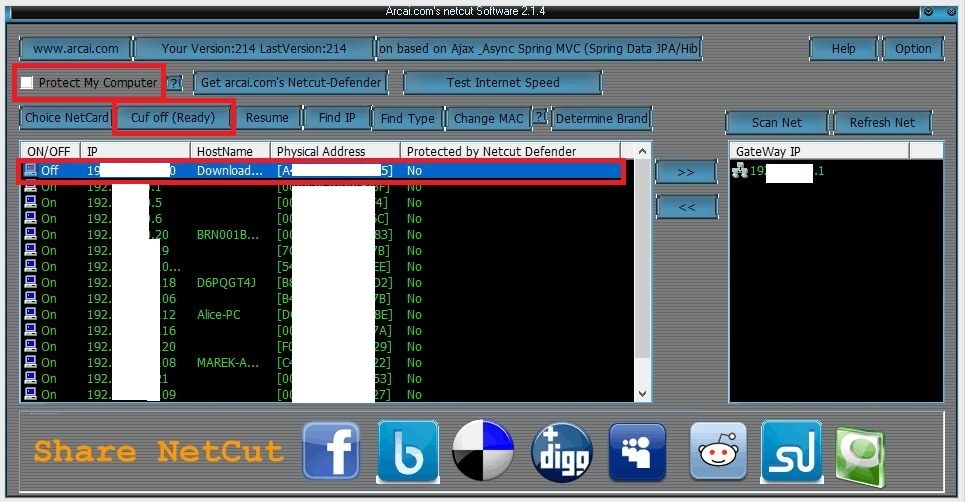
- Debes asegurarte de que dicha conexión no esté protegida por Netcut. Si esto fuera así, antes de bloquearla deberás desmarcar la opción "Protect my computer" para posteriormente eliminarla. Debes tener en cuenta que si alguna de las conexiones está protegida es porque dicho dispositivo tiene también instalado NetCut y ha protegido su conexión, por lo que tendrás que deshabilitar la conexión desde dicho dispositivo.
- Una vez bloqueada la conexión dicho dispositivo no se podrá conectar a tu LAN. Si quisieras volver a restaurar dicha conexión, es decir que dicho dispositivo pueda nuevamente conectarse con tu red local, solo tienes que pulsar en el botón Resume y listo.
- Como clonar una dirección Mac con Netcut:
- Netcut no solo nos permite bloquear conexiones de otros dispositivos a nuestra red local, sino que también nos permitirá clonar la dirección Mac de cualquiera de los dispositivos conectados actualmente. Muchos os preguntareis para que puede servir clonar una dirección MAC.
- Pues bien clonar una dirección MAC nos permitirá realizar una conexión a internet como si lo hiciéramos desde otro dispositivo. Para que sea más fácil de entender, imaginaros que tenemos dos ordenadores conectados a nuestra LAN: 1 Portátil (MAC: A1:A1:A1:A1:A1:A1) y 2 PC (MAC B2:B2:B2:B2:B2:B2)
- Cualquiera puede identificar que hay dos ordenadores diferentes conectados a la red y entonces cualquiera de ellos puede ser bloqueado debido a dicha MAC. El administrador solo tendrá que identificar la MAC del dispositivo y bloquearla y solo permitir la MAC del ordenador que el conozca. Sin embargo, al clonar la dirección MAC del dispositivo permitido, nos conectaremos a la red con la misma MAC que la permitida. Nos conectaremos como si fuéramos el dispositivo permitido.
- Para clonar la Mac de otro dispositivo con Netcut, solo tendrás que iniciar el programa para que muestre la lista de dispositivos conectados. Pulsa sobre el botón Choose NetCard. Aquí se mostrará la tarjeta Wifí a través de la cual estás conectado. Pulsa sobre ella y podrás observar la dirección MAC de dicha tarjeta y por lo tanto la Mac identificadora de tu dispositivo.
- Cierra la ventana y selecciona de la lista uno de los dispositivos del cual deseas copiar la dirección MAC. renglon seguido presiona en el botón Change Mac.
- Esto abrirá una nueva ventana en la cual podrás ver tu MAC real y la nueva MAC que utilizarás a partir de ahora. Pulsa en el botón Change y automática se clonará la dirección MAC. La clonación de la MAC también implicará: NetCut dejan de comprobar tu adaptador de red (Tarjeta Wi-fi), NetCut dejará de enviar paquetes a la gateway, NetCut entenderá que la dirección Mac de tu adaptador de internet es la nueva que acabas de clonar.
